电脑上出现飞行模式怎样取消 Win10如何关闭飞行模式
更新时间:2024-07-05 10:03:41作者:xiaoliu
在使用电脑时,有时候我们会发现屏幕右下角出现了飞行模式的标识,这时候我们就需要取消飞行模式,在Win10系统中,关闭飞行模式非常简单,只需要打开系统设置,找到网络和Internet选项,然后在飞行模式下拉菜单中将其关闭即可。飞行模式的开启通常是为了节省电量或者在飞行时不受干扰,但在日常使用中关闭飞行模式可以让我们更快速地连接到网络,享受更顺畅的上网体验。
具体方法:
1.在Windows10桌面,右键点击桌面左下角的开始按钮。在弹出的菜单中选择“设置”菜单项。
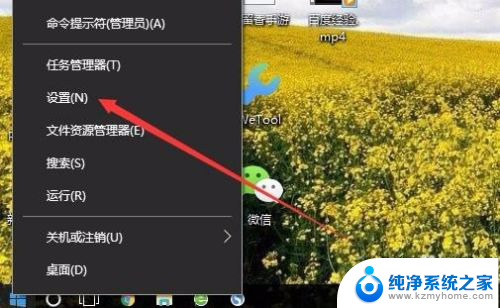
2.在打开的Windows10设置窗口中,点击“网络和Internet”图标。
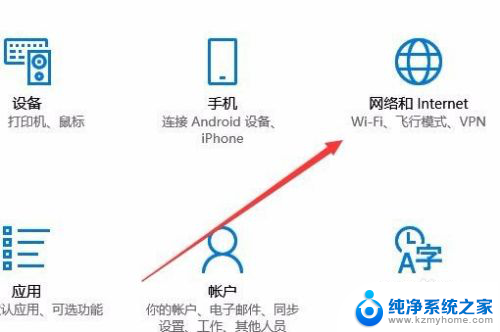
3.在打开的网络设置窗口中,点击左侧的“飞行模式”菜单项。
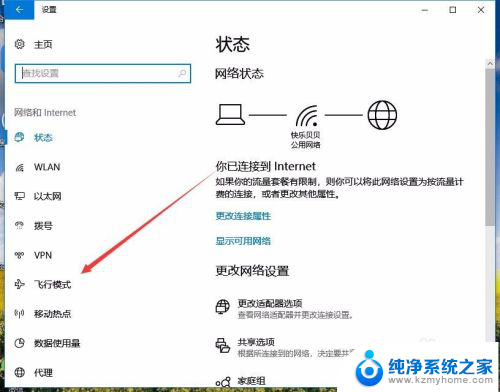
4.然后在右侧的窗口中找到“飞行模式”设置项,可以看到当前是打开状态

5.我们可以点击下面的开关,把其设置为关闭,这样就关闭了飞行模式了。
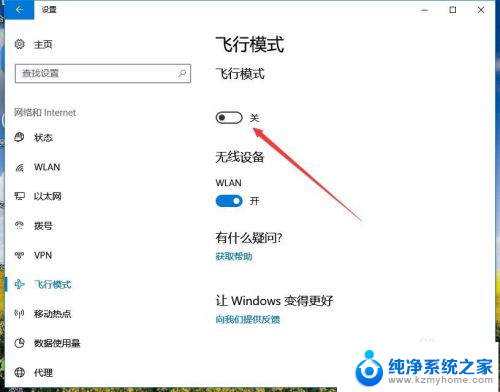
以上就是关于电脑上如何取消飞行模式的全部内容,如果有遇到相同情况的用户,可以按照小编提供的方法来解决。
电脑上出现飞行模式怎样取消 Win10如何关闭飞行模式相关教程
- 怎么把电脑的飞行模式关掉 Win10如何关闭飞行模式
- 怎么关掉飞行模式 win10如何设置自动关闭飞行模式
- 怎么关闭win10飞行模式 怎么关闭笔记本的飞行模式设置
- win10开了飞行模式怎么关 笔记本飞行模式怎么关掉
- 笔记本电脑无法关闭飞行模式 Win10飞行模式无法关闭的解决方法
- windows10关闭睡眠模式 怎样取消Win10自动进入睡眠模式
- 电脑出现安全模式怎么退出 win10安全模式如何退出
- 电脑win10黑色模式怎么取消 在Win 10系统中如何自动开启/关闭深色模式
- win10怎么关闭专注模式 每日计划如何帮助关闭系统专注模式
- 电脑开启护眼模式怎么关闭 win10 护眼模式关闭步骤
- 怎么开电脑麦克风权限 win10麦克风权限在哪里可以找到
- win10系统插u盘没没反应 Win10插入u盘无反应怎么解决
- windows10自带录屏功能 win10系统自带录屏功能怎么用
- windows 10开机动画 Windows10开机动画设置方法
- 输入法微软拼音怎么调 win10电脑微软拼音输入法怎么调整
- 笔记本电脑哪个是截屏键 Win10截图快捷键怎么设置
win10系统教程推荐
- 1 怎么开电脑麦克风权限 win10麦克风权限在哪里可以找到
- 2 windows 10开机动画 Windows10开机动画设置方法
- 3 输入法微软拼音怎么调 win10电脑微软拼音输入法怎么调整
- 4 win10没有ppt怎么办 win10右键新建中没有PPT选项怎么添加
- 5 笔记本硬盘损坏是否会导致蓝屏 Win10系统DRIVER POWER STATE FAILURE蓝屏怎么处理
- 6 win10老是提醒激活 Win10系统总提醒需要激活怎么解决
- 7 开机启动软件win10 Win10怎么设置开机自启动指定软件
- 8 win7和win10共享文件夹设置 Win10与win7局域网共享设置详解
- 9 怎样连蓝牙无线耳机 电脑如何在win10系统上连接蓝牙耳机
- 10 怎样将我的电脑放在桌面 win10我的电脑怎么固定在桌面